このセクションでは、ボス フィーチャを再定義して、モデルに加えた変更への参照を設定します。
- [パーツの終端]マーカーを Boss1 フィーチャの次の位置にドラッグします。
- モデルの向きを次の図のように正面図に変更します。

- [作業点1]、[作業点2]、[作業点3]、および[作業点4]の表示設定をオンにします。
- [Boss1]をダブルクリックして、[ボス]ダイアログ ボックスにアクセスします。[ボディを移動]コマンドを使用して変更が適応されたモデルとボスとの交差がなくなったことを確認してください。
- このダイアログ ボックスで[中心]コマンドがアクティブになっていることを確認します。ブラウザで、[作業点1]、[作業点2]、[作業点3]、および[作業点4]を選択し、これらの選択を解除します。
- [中心]コマンドがアクティブなままであることを確認します。[作業点7]、[作業点8]、[作業点9]、および[作業点10]を選択します。これらの点は、モデルに加えた変更に従ってボスの位置を整列します。
- [OK]をクリックします。これで、ボス フィーチャが既存のジオメトリに対して適切に配置されました。次の図を参照してください。
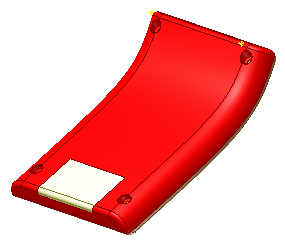
- [パーツの終端]マーカーを Boss2 フィーチャの次の位置にドラッグします。モデルが、トリミング中にモデリングの異常により失敗します。[適用]をクリックします。
- [Boss2]をダブルクリックして、[ボス]ダイアログ ボックスにアクセスします。
- このダイアログ ボックスで[中心]コマンドがアクティブになっていることを確認します。ブラウザで、[作業点1]、[作業点2]、[作業点3]、および[作業点4]を選択して、これらの[中心]の選択を解除します。
- [中心]コマンドがアクティブなままであることを確認します。[作業点7]、[作業点8]、[作業点9]、および[作業点10]を選択し、モデルの変更によってこれらの位置を整列します。
- [OK]をクリックします。ボス フィーチャが変更したジオメトリに適切に配置され、問題が解決されます。